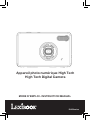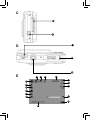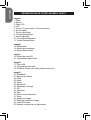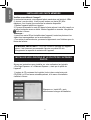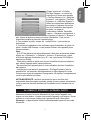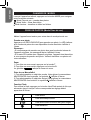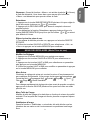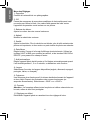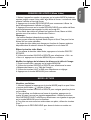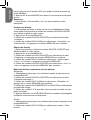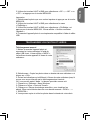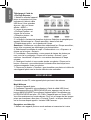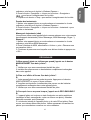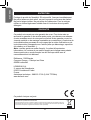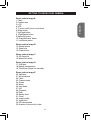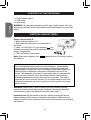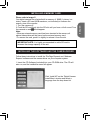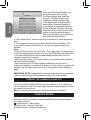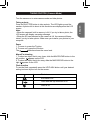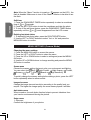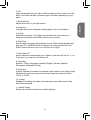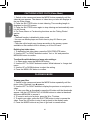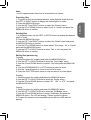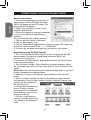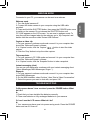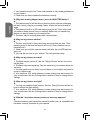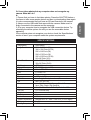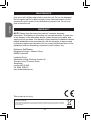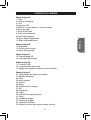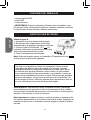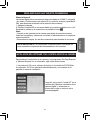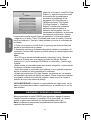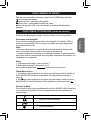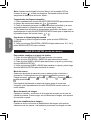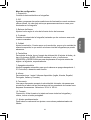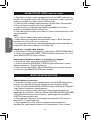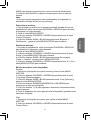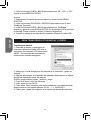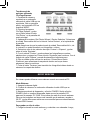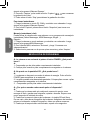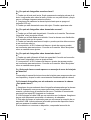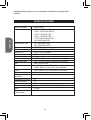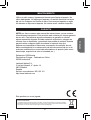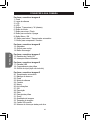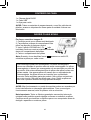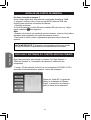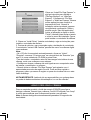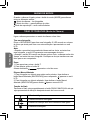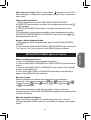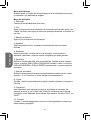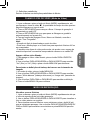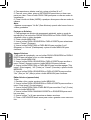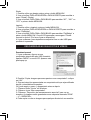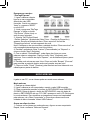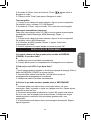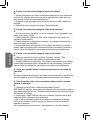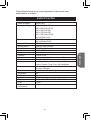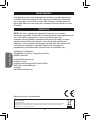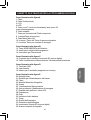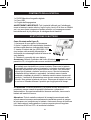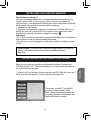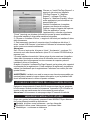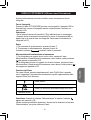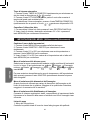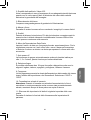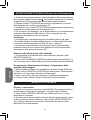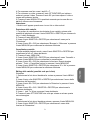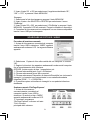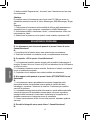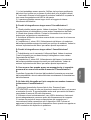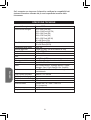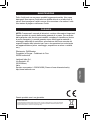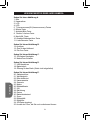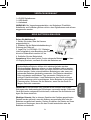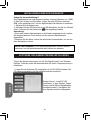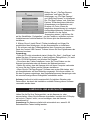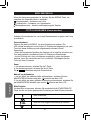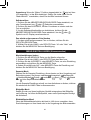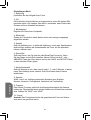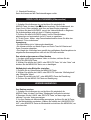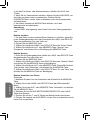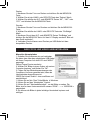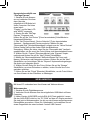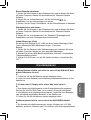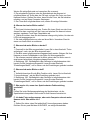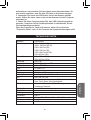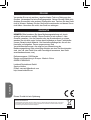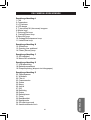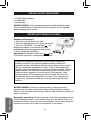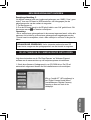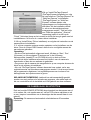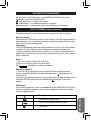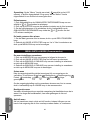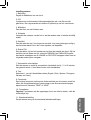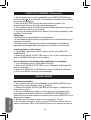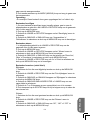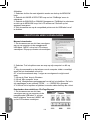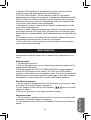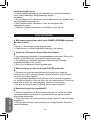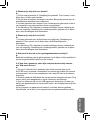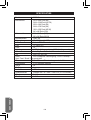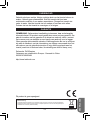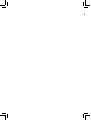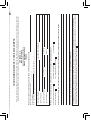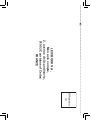Lexibook barbie dj050bb Manuale utente
- Categoria
- Telecamere bridge
- Tipo
- Manuale utente
La pagina sta caricando ...
La pagina sta caricando ...
La pagina sta caricando ...
La pagina sta caricando ...
La pagina sta caricando ...
La pagina sta caricando ...
La pagina sta caricando ...
La pagina sta caricando ...
La pagina sta caricando ...
La pagina sta caricando ...
La pagina sta caricando ...
La pagina sta caricando ...
La pagina sta caricando ...
La pagina sta caricando ...
La pagina sta caricando ...
La pagina sta caricando ...
La pagina sta caricando ...
La pagina sta caricando ...
La pagina sta caricando ...
La pagina sta caricando ...
La pagina sta caricando ...
La pagina sta caricando ...
La pagina sta caricando ...
La pagina sta caricando ...
La pagina sta caricando ...
La pagina sta caricando ...
La pagina sta caricando ...
La pagina sta caricando ...
La pagina sta caricando ...
La pagina sta caricando ...
La pagina sta caricando ...
La pagina sta caricando ...
La pagina sta caricando ...
La pagina sta caricando ...
La pagina sta caricando ...
La pagina sta caricando ...
La pagina sta caricando ...
La pagina sta caricando ...
La pagina sta caricando ...
La pagina sta caricando ...
La pagina sta caricando ...
La pagina sta caricando ...
La pagina sta caricando ...
La pagina sta caricando ...
La pagina sta caricando ...
La pagina sta caricando ...
La pagina sta caricando ...
La pagina sta caricando ...
La pagina sta caricando ...
La pagina sta caricando ...
La pagina sta caricando ...
La pagina sta caricando ...
La pagina sta caricando ...
La pagina sta caricando ...
La pagina sta caricando ...
La pagina sta caricando ...
La pagina sta caricando ...
La pagina sta caricando ...
La pagina sta caricando ...
La pagina sta caricando ...
La pagina sta caricando ...
La pagina sta caricando ...

62
63
ITALIANO
LIBRETTO DI ISTRUZIONI PER LA FOTOCAMERA DIGITALE
Come illustrato nella gura A
1. Flash
2. Parte diottrica (lenti)
3. LCD
4. LED
5. Tasto zoom T (zoom avvicinamento) tasto zoom /W
(zoom allontanamento)
6. Tasto modalità
7. Tasto per fuoriuscita del Flash incorporato
8. A destra/Tasto di rimozione
9. Tasto Menu/Tasto OK
10. In basso / Tasto del Timer di ripresa automatica
11. A sinistra/ Tasto per visionare le immagini
Come illustrato nella gura B
12. Tasto WEBCAMERA ra dell’obiettivo
13. Anello per la cinghia dell’impugnatura
14. Interruttore per l’Accensione
Come illustrato nella gura C
15. Comparto per la scheda di memoria SD (secure digital)
16. Tasto Visualizzazione Microminiature/ Visualizzazione lontananza
Come illustrato nella gura D
17. Terminale USB
18. Vano batterie
19. Attacco per il cavalletto (treppiede non incluso)
Come illustrato nella gura E
20. Modalità timer
21. Modalità per il bilanciamento del bianco
22. Flash
23. Modalità Macchina fotograca
24. Scene
25. Visualizzazione Microminiature
26. Anti-scuotimenti -Stabilizzatore di immagine
27. Rapidità della pellicola- Valore ISO
28. Esposizione
29. Data
30. Indicatore livello batteria
31. Zoom
32. Qualità dell’immagine
33. Dimensioni dell’immagine
34. Inserimento Scheda SD (secure digital)
35. Numero restante di fotograe

64
ITALIANO
65
CONTENUTO DELLA SCATOLA
1 x DJ050 Macchina fotograca digitale
1 x Cavo USB
1 x Cinghia dell’impugnatura
AVVERTIMENTI IMPORTANTI: Tutti i materiali utilizzati per l’imballaggio
come ad esempio nastro adesivo, fogli di nylon, lacci in l di ferro e cartellini
vari, non sono parte integrante di questo prodotto e di conseguenza sarà
bene disfarsene al più presto per la salvaguardia dei bambini.
SOSTITUZIONE DI BATTERIE
Come illustrato nella gura D.
1. Assicurarsi di aver spento la fotocamera.
2. Aprire il coperchio del vano batterie facendolo
scivolare nella direzione indicata dalla freccia.
3. Inserire 3 batterie del tipo LR03/AAA 1,5V
(non incluse nella scatola) allineandole in
conformità ai contrassegni indicati all’interno del
vano batterie.
4. Chiudere il coperchio del vano batterie.
Avvertenza: Quando l’indicatore del livello di batteria appare sul
pannello LCD, ciò signica che occorre sostituire le batterie.
Le batterie non ricaricabili non vanno ricaricate. Rimuovere le batterie
ricaricabili dal prodotto prima di ricaricarle. Le batterie ricaricabili vanno
ricaricate unicamente con la supervisione di un adulto. Non mischiare
diversi tipi di batterie o batterie vecchie e nuove. Servirsi unicamente
di batterie del tipo indicato o equivalenti. Le batterie vanno inserite
badando a rispettare le polarità. Le batterie esaurite vanno rimosse dal
prodotto. I terminali di alimentazione non devono essere messi in corto
circuito. Non gettare le batterie nel fuoco. Rimuovere le batterie nel caso
in cui non si intenda utilizzare il prodotto per lunghi periodi di tempo.
ATTENZIONE: Il malfunzionamento o la perdita dei dati della memoria
potrebbero essere causati da possibili interferenze o dispersioni
elettrostatiche. Se questa eventualità si dovesse vericare, rimuovere le
batterie ed inserirle di nuovo.
Attenzione: Tutte le cartelle contenenti le immagini memorizzate nella
scheda memoria saranno automaticamente cancellate quando si spegne
la fotocamera o si sostituiscono le batterie. Assicurarsi dunque di scaricare
tutti i dati contenuti nelle cartelle sul vostro computer prima di regolare
l’interruttore AVVIO su OFF o di sostituire le batterie.

64
65
ITALIANO
Cliccare su “Install AP” (Installa AP)
sul menu “Digital Camera Install
Menu” (Menu installazione macchina
fotograca digitale) e selezionare una
lingua dall’elenco a tendina.
INSTALLARE UNA SCHEDA DI MEMORIA
Fare riferimento alla g. C.
La vostra fotocamera digitale ha una limitata scheda di memoria con una
capacità pari a 16MB (1 foto / nessun video). Inserire una scheda SD
(secure digital), (con capacità di 8GB Massimo,non inclusa nella confezione)
per aumentare la capacità di memoria della fotocamera.
1. Spegnere la fotocamera.
2. Spingere completamente in dentro e fermamente la scheda SD (secure
digital) nel vano per la scheda SD no a quando non si sente uno scatto.
Avviare la fotocamera e dovrebbe comparire il simbolo .
Attenzione:
• Se e’ stata inserita una scheda di memoria addizionale, tutte le fotograe /
video saranno salvati su questa scheda addizionale.
• Per estrarre la scheda spingerla in dentro lasciandola poi scattare da sola
in fuori.
AVVERTENZA: Si raccomanda vivamente di aggiungere una scheda di
memoria SD addizionale per aumentare la capacità di questo
dispositivo.
INSTALLAZIONE DEL SOFTWARE E DEL DRIVER
Seguire le istruzioni per installare correttamente entrambi i software del
‘PhoTags Express’ ed il ‘Webcamera Express’ ed il driver della fotocamera
sul vosto Personal computer.
1. Inserire il CD del Software (incluso) nel drive del CD-ROM del vostro pc. Il
CD si auto attiva ed apparirà il menu di guida all’installazione.

66
ITALIANO
67
Cliccare su “Install PhoTags Express” e
seguire le istruzioni per installare
“PhoTags Express” e “WebCam
Express”. I software “PhoTags
Express” e “WebCam Express” offrono
molte applicazioni per la modica e la
stampa delle foto.
Quando l’installazione è completa,
compare una nestra di conferma.
Togliere il segno di spunta dall’opzione
“Start the application” (avvia
l’applicazione) e cliccare sul pulsante
“Finish” (termina) per chiudere la nestra e tornare al menu installazione.
Ora potete installare il driver della macchina fotograca.
2. Cliccare su ‘Installare il Driver’, e seguire le istruzioni per installare il driver
della fotocamera.
3. Sarà necessario riavviare il computer dopo l’installazione del driver. Il
driver ‘Instant USB Camera’ vi permette di utilizzare la fotocamera digitale
anche come una normale webcamera.
Attenzione:
Se il CD non si auto avvia, cliccare su ‘Inizio’, ‘Avviamento’, e scrivere ‘D:\
autoavvio.exe’ nella nestra dell’avvio (dove D:\ è il vostro CD-ROM drive) e
premere invio.
• Dovrete installare innanzitutto il driver prima di poter scaricare fotograe e
video dalla fotocamera e anche prima di utilizzarla come una webcamera.
• Assicurarsi che la fotocamera non sia connessa al computer prima di
installare il driver ed il software.
Quando si fa partire il software‘PhoTags Express’ per la prima volta, apparirà
una nestra per la registrazione. Potete scegliere di registrare il programma,
saltare il procedimento per la registrazione o eliminare una volta e per tutte
questa nestra.
AVVERTENZA: Lexibook non sarà in nessun caso ritenuta responsabile per
eventuali danni causati al vostro sistema informatico o per la perdita di dati
dovuti all’installazione e/o utilizzo di questo software.
ACCENSIONE E SPEGNIMENTO DELLA FOTOCAMERA DIGITALE
Spingere e tenere premuto il tasto AVVIO sia per avviare che per spegnere
la fotocamera. Quando avviate la fotocamera, il pannello LCD si illumina ed
emette un bip per confermare che la fotocamera è pronta all’uso.
Attenzione: La fotocamera si autospegne dopo 60 secondi di inattività.
VARIAZIONE DI MODALITÀ DI UTILIZZO
Dopo aver avviato la fotocamera, premere il tasto MODALITÀ per alternare
fra le due differenti modalità a disposizione:
Modalità di utilizzo come fotocamera – per fare fotograe
Modalità di utilizzo come Videocamera – per lmare video
Modalità per – revisionare e rielaborare

66
67
ITALIANO
FARE LE FOTOGRAFIE (Utilizzo come Fotocamera)
Avviare la fotocamera nel modo di utilizzo come fotocamera e fare le
fotograe.
Fare le fotograe
Premere il tasto OTTURATORE per fare una fotograa. Il pannello LED si
illuminerà e il numero di fotograe ancora a disposizione è indicato sul
pannello LCD.
Attenzione:
• Se la memoria è piena il pannello LCD lo indicherà con un messaggio.
• Quando anche la scheda di memoria SD è piena, la fotocamera farà un
doppio bip se si tenta di fare una fotograa. Assicurarsi di transferire le
fotograe sul PC.
Zoom
1. Per zummare in avvicinamento, premere il tasto T.
2. To zummare in allontanamento, premere il tasto W.
Il simbolo a sbarra mostra il livello di zummata.
Microminiature/Visualizzazione in lontananza
1. Per fotografare un oggetto che è molto vicino, spostare il tasto
Microminiature /Visualizzazione Lontananza verso sinistra, nella posizione
che appare sul pannello LCD.
2. Per fotografare invece un oggetto che è molto lontano, spostare il tasto
Microminiature /Visualizzazione Lontananza verso destra, nella posizion a
che appare sul pannello LCD.
Attenzione: Quando la funzione “Microminiature” è inserita il simbolo
appare sul pannello LCD.
Il ash in questa modalità è disattivato. Assicurarsi di eliminare la funzione
“Microminiature” per poter utilizzare il ash.
Funzione del Flash
Per usare il ash, premere ripetutamente il tasto FLASH no a quando
non si raggiunge l’ impostazione desiderata fra quelle rappresentate dalle
seguenti icone sullo schermo:
Flash inserito
Auto ash inserito
Flash con rimozione automatica degli occhi rossi
Flash disinserito
Nessuna icona

68
ITALIANO
69
IMPOSTAZIONI DEL MENU (Utilizzo come Fotocamera)
Cambiare il menu delle impostazioni
1. Premere il tasto MENU/OK per accedere alla lista dei menu.
2. Premere il tasto SINISTRO o DESTRO per selezionare il menu
desiderarato.
3. Premere il tasto S Ù o GIÙ’ per selezionare una certa impostazione e
premere il tasto MENU/OK per la conferma.
4. Usare il tasto S Ù o GIÙ ‘per variare da un’impostazione ad un’altra ed il
tasto MENU/OK per confermare.
Menu di selezione delle diverse scene
Selezionare la scena a seconda dell’ambente e delle condizioni di luminosità
in cui ci si trova. Si può selezionare tra : Auto, Notturno, Paesaggio
notturno, Ritratto, Paesaggio, Sport, Festa, Spiaggia o Alta
sensibilità .
Per una variazione immediata anche se solo temporanea dell’impostazione
dello scenario premere il tasto SINISTRO ripetutamente durante la ripresa
della fotograa.
Menu di selezione delle dimensioni dell’immagine
Questa funzione è utilizzata per variare le dimensioni dell’immagine e del
livello di risoluzione che si gradisce. Maggiore è la qualità che si desidera,
maggiore è la memoria che si assorbirà.
Menu di selezione dello Stabilizzatore di immagine
Consente di ottenere registrazioni stabili, compensando gli spostamenti della
fotocamera e le vibrazioni della mano ed evitando così che le immagini siano
offuscate.
Lista dei menu
1. Menu dell’ Esposizione
Controlla la quantità totale di luce che viene fatta giungere alla pellicola
Timer di ripresa automatica
1. Premere il tasto TIMER /AUTOMATICO ripetutamente per selezionare un
dei due ritardi a disposizione di o secondi.
2. Premere il tasto OTTURATORE per far partire il conto alla rovescia al
termine del quale sarà scattata la foto.
3. Per disattivare il timer automatico, premere il tastoTIMER/AUTOMATICO
ripetitivamente no a quando o l’icona o spariscono dal pannello LCD.
Cancellare l’ultima foto fatta
1. Per cancellare l’ultima foto fatta, premere il tasto DESTRO/CANCELLA.
2. Usare i tasti di sinistra o destra per selezionare ‘Si’ o ‘No’ e premere il
tasto MENU/OK per confermare la rimozione.

68
69
ITALIANO
2. Rapidità della pellicola- Valore ISO
Aiuta a compensare in caso di mancanza di una adeguata intensità luminosa
quando non si vuole usare il ash. Al diminuire del valore della velocità
diminuisce la granularità dell’immagine.
3. Bilanciamento del bianco
Compensa una grande gamma di gradazioni di illuminazione.
4. Messa a fuoco
Permette di variare la messa a fuoco rendendo i margini più o meno distinti.
5. Qualità
Pemette di alterare la risoluzione. Più alta la risoluzione e maggiore sarà la
memoria che si richiede riducendo inevitabilmente il numero totale di foto
che si possono contenere nella memoria.
6. Menu dell’impostazione Data/Orario
Imposta l’orario e la data con il seguente formato: anno/mese/giorno. Per la
regolazione scorrere con I tasti verso l’alto o verso il basso per aumentare
o diminuire il valore e a sinistra o a destra per spostare il cursore sulle cifre
successive.
7. Auto power off
La fotocamera si spegne automaticamente qualora la lasciate inattiva per
oltre 1, 2 o 3 minuti, questa funzione può essere disattivata.
8. Selezione lingua
È possible selezionare ben 6 lingue fra quelle a disposizione che sono le
seguenti: inglese, tedesco, spagnolo, portoghese, italiano e francese.
9. Frequenza
Un’alta frequenza aumenta la durata dell’esposizione diminuendo allo stesso
tempo l’effetto dell’esposizione a luci uorescenti. Selezionare “50HZ” o
“60HZ”.
10. Formattazione scheda di memoria
Attenzione: Quando si formatta una scheda di memoria tutte le foto si
cancellano in modo permanente anche se sono state precedentemente
salvate, accertarsi dunque di farne prima una copia di riserva.
11. Ritornare alle impostazioni di default originarie impostate dalla casa
madre
Permette di risettare le funzioni della fotocamera alle impostazioni di
partenza .

70
ITALIANO
71
REGISTRAZIONE DI FILMATI (Utilizzo come Videocamera)
1. Avviare la fotocamera e premere il tasto Modalità di utilizzo ripetutamente
no a quando appare l’icona video . La quantità di tempo che si ha ancora
a disposizione viene mostrata nella parte superiore dello schermo.
2. Premere il tasto OTTURATORE per iniziare la registrazione. La durata
della registrazione è indicata sul pannello LCD.
3. Premere di nuovo il tasto OTTURATORE per interrompere la registrazione
e salvarla automaticamente nella formattazione AVI.
4. Per le funzioni di zummaggio , per le Microminiature o la Visuaalizzazione
lontananza fare riferimento alla sezione “Fare le fotograe” per una
spiegazione dettagliata di ciascuna funzione.
Avvertenza:
• La funzione ash è disattivata durante la modalità di utilizzo del video.
• È possible utilizzare il software Media player e il software Quick time per
l’esecuzione di le multimediali AVI les sul vostro computer.
• La struttura e la grandezza dei video clip può variare a seconda della
quantità di memoria che si ha ancora a disposizione sulla memoria della
fotocamera o della scheda di memoria SD.
Rimozione dell’ultima ripresa video effettuata
1. Per cancellare la ripresa dell’ultimo video effettuato, premere il tasto
DESTRO/CANCELLA.
2. Usare i tasti di SINISTRA o DESTRA per selezionare la posizione di ‘Si’ o
‘No’ e premere il tasto MENU/OK per la conferma della selezione effettuata.
Per aggiustare il bilanciamento del bianco o l’impostazione della
grandezza dell’immagine:
1. Nella modalità di utilizzo come videocamera, premere il tasto MENU/OK.
2. Usare i tasti di SINISTRA o di DESTRA per selezionare il “Bilanciamento
del bianco” o il menu della ‘Grandezza dell’immagine”.
3. Usare i tasti di SÙ o GIÙ’ per selezionare l’impostazione desiderata.
4. Premere il tasto MENU/ OK per confermare la scelta effettuata.
Rivedere i vostri archivi
1. Avviare la fotocamera e premere il tasto MODALITÀ ripetutamente no a
quando appare l’icona per la selezione di fotograe/video ‘Playback’ .
2. Usare il tasto SINISTRO o DESTRO per visualizzare la foto o il video
precedente o successivo.
3. Per visionare le vostre cartelle in versione minifoto tenere premuto il tasto
W no a quando le minifoto appaiono. Usare il tasto SINISTRO/DESTRO/
SÙ o GIÙ per selezionare una minifoto in particolare e premere il tasto
MENU/OK per averne accesso.
MODALITÀ DI PLAYBACK

70
71
ITALIANO
4. Per zummare una foto usare i tasti W o T.
5. Per visionare un video, premere il tasto OTTURATORE per iniziare o
mettere in pausa il video. Premere il tasto SÙ per interrompere il video e
tornare allo schermo iniziale.
6. Premere il tasto MODALITÀ in qualsiasi momento per tornare alla mo-
dalità di utilizzo come fotocamera.
Attenzione:
• ‘Archivi vuoti’ appare quando non ci sono foto o video salvati.
Protezione delle cartelle
1. Per evitare la cancellazione involontaria di una cartella, entrare nella
modalità di playback ed usare il tasto SINISTRO o DESTRO per visionare la
foto o il video desiderato.
2. Premere il tasto MENU/OK.
3. Usare il tasto SINISTRO e DESTRO per selezionare il menu per la
“Protezione”.
4. Usare il tasto SÙ o GIÙ per selezionare ‘Bloccare’ o ‘Sbloccare’ e premere
il tasto MENU/OK per confermare la selezione effettuata.
Cancellazione cartelle
1. Nella modalità playback mode, usare il tasto SINISTRO o DESTRO per
visualizzare la foto o il video desiderato.
2. Premere il tasto MENU/OK.
3. Usare il tasto SINISTRO o DESTRO per selezionare il menu ‘Cancella’ e
premere il tasto MENU/OK per confermare la cancellazione.
4. Usare il tasto SÙ o GIÙ per selezionare la funzione ‘Questa imagine
soltanto’, ‘Tutte’ o ‘Cancellare l’azione’ e premere il tasto MENU/OK.
5. Usare il tasto SINISTRO o DESTRO per selezionare ‘Si’ o ‘No’ e premere
il tasto MENU/OK per confermare la selezione effettuata.
Editing delle cartelle (possible solo per le foto)
Rotazione
1. Selezionare la foto che si desidera far ruotare e premere il tasto MENU/
OK.
2. Usare il tasto e the SINISTRO o DESTRO per selezionare il menu della
‘Rotazione dell’immagine’.
3. Usare il tasto SÙ o GIÙ per selezionare la ‘Rotazione’ e premere il tasto
MENU/OK.
4. Usare il tasto SÙ o GIÙ / SINISTRO o DESTRO per selezionare la
direzione desiderata.
5. Usare i tasti T e W per zummare l’area desiderata.
6. Premere il tasto OTTURATORE due volte per roteare e salvare questa
nuova immagine.
Roteare
1. Selezionare la foto che si desidera roteare e premere il tasto MENU/OK.
2. Usare il tasto SINISTRO o DESTRO per selezionare il menu della
funzione di ‘Roteazione’.

72
ITALIANO
73
3. Usare il tasto SÙ o GIÙ per selezionare l’angolatura desiderata ‘90°’,
‘180°’ o ‘270°’ e premere il tasto MENU/OK.
Stampare
1. Selezionare la foto da stampare e premere il tasto MENU/OK.
2. Usare il tasto e the SINISTRO o DESTRO per selezionare il menu
‘PictBridge’.
3. Usare il tasto SÙ o GIÙ per selezionare il ‘PictBridge’ e premere il tasto
MENU/OK. Il pannello LCD will mostrerà, ‘Pregasi connettere il dispositivo’.
4. Connettere la fotocamera ad una stampante con un sistema compatibile
tramite il cavo USB per la stampante.
Procedura di scaricare manuale
1. Avviare la fotocamera e connetterla al computer
tramite il cavo USB in dotazione. ‘MSDC’ apparirà
webcamerallo schermo LCD. La seguente nestra
apparirà:
2. Selezionare ‘Copiare le foto nella cartella del mio computer’ e cliccare
‘OK’.
3. Seguire le istruzioni che appaiono webcamerallo schermo del computer
no al completamento dello scaricare.
OPPURE, potete seguire la fase 1 sopracitata e poi:
1. Cliccare webcameral tasto ‘Avvio’ di Windows.
2. Cliccare webcamerall’icona ‘Mio computer’.
3. Cliccare webcamera ‘Dispositivo di memoria Rimovibile’ per visionare le
immagini. Le immagini sono memorizzate in una cartella secondaria
chiamata ‘DCIM’ - - > « 100DSCIM ».
4. È possible copiare ed incollare le immagini in una qualsiasi direzione
desiderata.
Scaricare usando ‘PhoTags Express’
1. Avviare la fotocamera e
successivamente connetterla al
computer tramite il cavo USB in
dotazione. Si sentirà un bip e ‘MSDC’
apparirà webcamerallo schermo LCD.
2. Lanciare il programma
‘PhoTags Express’ e cliccare sul tasto
‘Foto’ sul menu
principale dello schermo.
SCARICARE LE FOTO ED I VIDEO

72
73
ITALIANO
WEBCAMERA MODE
Connettere la fotocamera al vostro PC, la fotocamera può essere utilizzata
come una webcamera.
Modalità di utilizzo come Webcamera
1. Spegnere la fotocamera digitale.
2. Connettere la videocamera al computer utilizzando il cavo USB in
dotazione.
3. Spingere e tenere premuti i tasti OTTURATORE e AVVIO. Rilasciare il
tasto AVVIO ma non rilasciare il tasto OTTURATORE no a quando non
appare l’iconal ‘PC CAM’ sullo schermo. Vi trovate ora nella modalità
webcamera. Per visionare le immagini in tempo reale lmate dalla
webcamera, andare nella sezione il ‘MioComputer’ e fare un doppio click nel
nuovo drive che si è installato chiamato ‘Instant USB Camera’.
Registare un video clip
1. Posizionare la fotocamera nella modalità di utilizzo come webcamera e
connetterla con il vostro computer, successivamente lanciare il software
‘Webcamera Express’.
2. Nella modali à di ‘Registrazione’, cliccare sul tasto ‘Registrare’ per
iniziare la registrazione.
3. Cliccare sul tasto di ‘ARRESTO’ per terminare la registrazione del video.
Immagine istantanea
1. Posizionare la fotocamera nella modalità di webcamera mode e
connetterla con il vostro computer, successivamente lanciare il software
‘Webcamera Express’.
3. Il dispositivo ‘Foto Wizard – Selezione dispositivo’ apparirà. Selezionare il
driver ‘Disco Rimovibile’ dalla lista dei driver ‘Dispositivi Attivi’ che si trova a
sinistra dello schermo.
Avvertenza: Assicurarsi di aver selezionato il driver ‘Disco Rimovibile’ o non
si potrà essere in grado di scaricare le foto e/o video.
4. Selezionare il metodo di copiatura o ‘Personalizzato’ o ‘Espresso’ e
cliccare sul tasto ‘Successivo’.
5. Con il metodo ‘Personalizzato’, si possono organizzare le foto sotto la
categoria del nome, parola chiave e categorie. Cliccare il tasto ‘Successivo’
per continuare. Con il metodo di copiatura ‘Espresso’, si arriverà
direttamente a questa fase saltando le precedenti.
6. Selezionare dove salvare le foto. Cliccare sul tasto ‘Navigare’ e
selezionare dove posizionare la cartella contenente tutte le foto salvate.
7. Cliccare sul tasto ‘Completare’ per trasferire le foto/video dalla fotocamera
alla cartella di destinazione.

74
ITALIANO
75
SOLUZIONE DI PROBLEMI
D: La fotocamera non si accende quando si preme il tasto di avvio.
Causa/Soluzione?
R:
1.Controllare che le batterie siano state posizionate correttamente.
2. Sostituire le batterie con batterie nuove o completamente ricaricate.
D: Il pannello LCD è spento. Causa/Soluzione?
R:
1. La fotocamera potrebbe essere entrata nella modalità di salvataggio di
energia. Premere di nuovo il tasto di AVVIO ed attendere che la fotocamera
si riavvii di nuovo.
2. Le batterie potrebbero essere scariche. Sostituire le batterie con batterie
nuove o totalmente ricaricate.
3. Controllare che le batterie siano state installate correttamente.
D: Non appare nulla quando si preme il tasto OTTURATORE Causa/
Soluzione?
R:
1. La fotocamera camera potrebbe ancora essere impegnata nella
precedente azione che potrebbe essere quella di ricarica del ash,
salvataggio, copiatura o rimozione di una foto. Pazientare per qualche
secondo e riprovare.
2. La scheda memoria interna della fotocamera o quella addizionale della
scheda di memoria SD potrebbero essere piene occorrere cancellare
immagini dalla fotocamera. Assicurarsi di trasferire le fotograe che si
desidera conservare sul computer prima di cancellarle
3. Il timer sta terminando di fare il conto alla rovescia, attendere qualche
secondo.
D: Perchè le fotograe sono poco chiare ? Causa/Soluzione?
R:
2. Nella modalità ‘Registrazione’, cliccare il tasto ‘Istantanea’ per fare una
foto istantanea.
Chattare
È possible usare la fotocamera come fosse una PC CAM per avere un
immediato accesso ai servizi di Yahoo Messenger, MSN Messenger, Skype,
etc.
Esempio:
1. Posizionare la fotocamera nella modalità di utilizzo della webcamera e
connetterla con il vostro computer, connettersi con MSN Messenger.
2. Sull’interfaccia MSN, selezionare ‘Azioni’, successivamente ‘Inizia una
conversazione video’.
3. Selezionare la persona con la quale si vuole chattare e premere ‘OK’.

74
75
ITALIANO
1. Le lenti potrebbero essere sporche. Sofare via la polvere gentilmente
dalle lenti e poi pulirle con un panno di pulizia lenti privo di agenti chimici.
2. Assicurarsi di tenere la fotocamera in posizione stabile no a quando la
luce rossa di segnalazione del LED si sia spenta.
3. L’operatore potrebbe essere troppo vicino al soggeto da ritrarre.
Allontanarsi dall’obiettivo.
D: Perchè le fotograe sono troppo scure? Causa/Soluzione?
R:
1. Il ash potrebbe essere spento. Vedere la sezione ‘‘Fare le fotograe’ per
una descrizione più dettagliata su come variare l’impostazione del ash.
2. Il ash deve essere sostituito. Portare la fotocamera in un centro as-
sistenza per un’ispezione e manutenzione
3. Avvicinarsi all’obiettivo che deve essere ritratto o muoversi in un’area con
una maggiore luce.
4. L’esposizione, il valore, ISO, il bilanciamento del bianco o la selezione
della scena potrebbero essere incorretti per quel tipo di ambiente. Vedere la
sezione ‘Impostazione dei Menu’ per variare queste impostazioni.
D: Perchè le fotograe sono troppo chiare? Causa/Soluzione?
R:
1. Probabilmente non è necessario l’utilizzo del ash. Vedere la sezione
‘Fare le fotograe’ per una descrizione più dettagliata su come variare
l’impostazione del ash.
2. L’esposizione, il valore ISO, il bilanciamento del bianco o la selezione
della scena potrebbero essere incorretti per quell’ambiente. Vedere la
sezione ‘Impostazione dei Menu’ per variare queste impostazioni.
D: Cosa occorre fare quando appare un messaggio che ci segnala la
presenza di un errore nella sceda di memoria? Causa/Soluzione?
R:
Controllare il manuale di istruzioni della scheda di memoria per accertarsi
della compatibilità e che sia stata effettutata correttamente la formattazione
della fotocamera.
D: Ho fatto delle fotograe ma il mio computer non sembra riconosce
la fotocamera. Causa/Soluzione?
R:
1. Assicurarsi innanzitutto di avere fatto le foto. Premere il tasto
OTTURATORE un paio di volte per fare alcuni campioni di foto e poi provare
a scaricarle di nuovo. È raccomandabile anche aver provveduto ad inserire
una scheda di memoria SD nella fotocamera.
2. Utilizzare solo ed esclusivamente il cavo USB in dotazione. Assicurarsi
che sia adeguatamente connesso ambo alla fotocamera ed al computer.
3. Lasciare un periodo di tempo a disposizione del computer per il
riconoscimento della connessione con il dispositivo USB. Provare ad
aggiornare la lista dei dispositivi a disposizione no a quando non appaia an
che il nominativo del dispositivo in questione.

76
ITALIANO
77
Se il computer non riconosce il dispositivo vericare la compatibilità’ del
sistema informatico utilizzato dal pc con le speciche tecniche della
fotocamera.
SPECIFICHE TECNICHE
Sensore dell’immagine Sensore CMOS
Risoluzione dell’immagine 3264 x 2448 Pixels (8M)
3648 x 2048 Pixels (HD 7M)
2592 x 1944 Pixels (5M)
2048 x 1536 Pixels (3M)
1920 x 1080 Pixels (HD 2M)
640 x 480 Pixels (VGA)
Video Risoluzione 640 x 480 Pixels (VGA)
320 x 240 Pixels (QVGA)
Formattazione delle cartelle JPEG / AVI
Memoria addizionale Scheda SD / MMC (no ad un massimo di 8GB)
Pannello LCD 2.4 Piedi TFT LCD
Lenti f=7.23mm, F2.8
Zoom Si
Esposizione Da -3.0EV a +3.0EV
Bilanciamento del bianco Auto, Diurno, Nuvoloso, Incandescente, Fluorescente
Valore ISO Auto / 100 / 200 / 400
Scene Auto / Ritratto Notturno / Paesaggio Notturno / Ritratto /
Paesaggio / Sport / Festa /Spiaggia / Alta Sensibilità
Flash Auto / Flash Inserito/ Flash con correzione degli occhi rossi /
Flash disinserito
Timer di ripresa automatica Ritardo di 2 o 10 Secondi
Stabilizzatore Anti-vibrazione Si
Standard Industriale PictBridge Si
Interfaccia USB 1.1
Sistema Richiesto Windows 2000 / XP / Vista™ / Mac OS X
(10.2.6 o aperiore)
Batterie 3 x AAA
Temperature tollerate 0-40°C

76
77
ITALIANO
Protezione Ambientale
Gli elettrodomestici da smaltire possono essere riciclati e non devono essere gettati con i normali riuti domestici!
Sostenete attivamente la conservazione delle risorse e contribuite alla protezione dell’ambiente portando questa
apparecchiatura presso un centro di raccolta (se disponibile).
MANUTENZIONE
Pulire l’unità solo con un panno morbido leggermente umido. Non usare
detergenti. Non esporre l’unità alla luce diretta del sole o ad altre fonti di
calore. Non immergere l’unità in acqua. Non smontare o far cadere l’unità.
Non tentare di piegare o deformare l’unità.
GARANZIA
NOTA: Conservare il manuale di istruzioni, contiene informazioni importanti.
Questo prodotto è coperto dalla nostra garanzia di un anno. Per usufruire
della garanzia o del servizio post-vendita, contattare il rivenditore e fornire
la prova d’acquisto. La nostra garanzia copre difetti legati a materiali o
montaggio attribuibili al costruttore, ad eccezione dell’usura causata dal
mancato rispetto delle istruzioni per l’uso o da operazioni non autorizzate
sull’apparecchiatura (ad es. smontaggio, esposizione a calore o umidità,
ecc).
Riferimento: DJ050series
Progettato in Europa – Fabbricato in Cina
©2009 Lexibook®
Lexibook Italia S.r.l,
Via Eustachi, 45,
20129 Milano,
Italia.
Servizio consumatori : 022040 4959 (Prezzo di una chiamata locale).
http://www.lexibook.com
Questo prodotto non è un giocattolo.
La pagina sta caricando ...
La pagina sta caricando ...
La pagina sta caricando ...
La pagina sta caricando ...
La pagina sta caricando ...
La pagina sta caricando ...
La pagina sta caricando ...
La pagina sta caricando ...
La pagina sta caricando ...
La pagina sta caricando ...
La pagina sta caricando ...
La pagina sta caricando ...
La pagina sta caricando ...
La pagina sta caricando ...
La pagina sta caricando ...
La pagina sta caricando ...
La pagina sta caricando ...
La pagina sta caricando ...
La pagina sta caricando ...
La pagina sta caricando ...
La pagina sta caricando ...
La pagina sta caricando ...
La pagina sta caricando ...
La pagina sta caricando ...
La pagina sta caricando ...
La pagina sta caricando ...
La pagina sta caricando ...
La pagina sta caricando ...
La pagina sta caricando ...
La pagina sta caricando ...
La pagina sta caricando ...
La pagina sta caricando ...
La pagina sta caricando ...
-
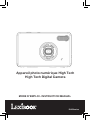 1
1
-
 2
2
-
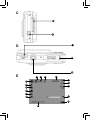 3
3
-
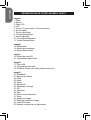 4
4
-
 5
5
-
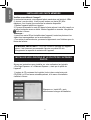 6
6
-
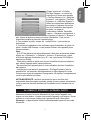 7
7
-
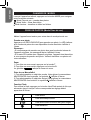 8
8
-
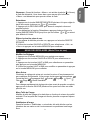 9
9
-
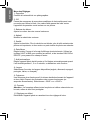 10
10
-
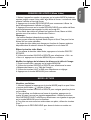 11
11
-
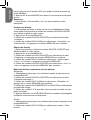 12
12
-
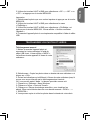 13
13
-
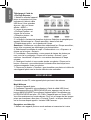 14
14
-
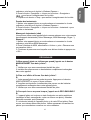 15
15
-
 16
16
-
 17
17
-
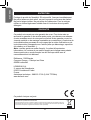 18
18
-
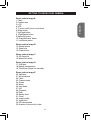 19
19
-
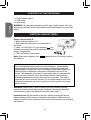 20
20
-
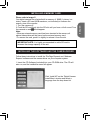 21
21
-
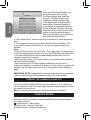 22
22
-
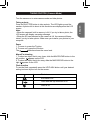 23
23
-
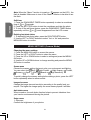 24
24
-
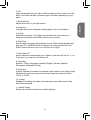 25
25
-
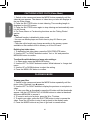 26
26
-
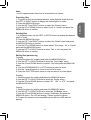 27
27
-
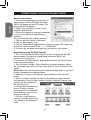 28
28
-
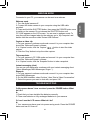 29
29
-
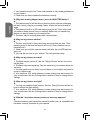 30
30
-
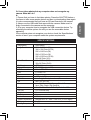 31
31
-
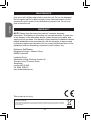 32
32
-
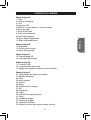 33
33
-
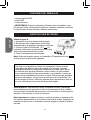 34
34
-
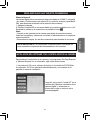 35
35
-
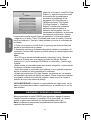 36
36
-
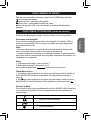 37
37
-
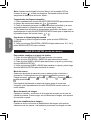 38
38
-
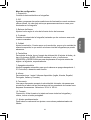 39
39
-
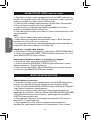 40
40
-
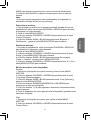 41
41
-
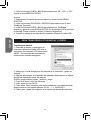 42
42
-
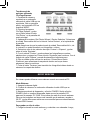 43
43
-
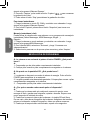 44
44
-
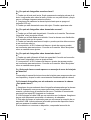 45
45
-
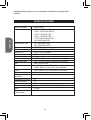 46
46
-
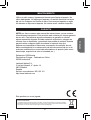 47
47
-
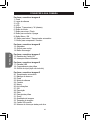 48
48
-
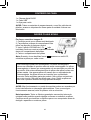 49
49
-
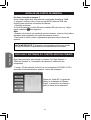 50
50
-
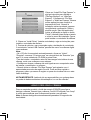 51
51
-
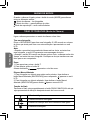 52
52
-
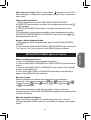 53
53
-
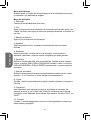 54
54
-
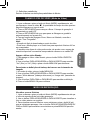 55
55
-
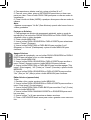 56
56
-
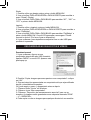 57
57
-
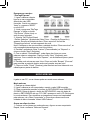 58
58
-
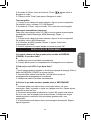 59
59
-
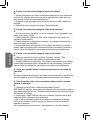 60
60
-
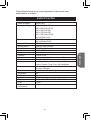 61
61
-
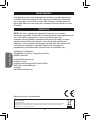 62
62
-
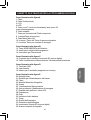 63
63
-
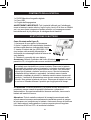 64
64
-
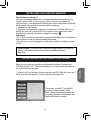 65
65
-
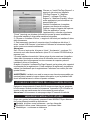 66
66
-
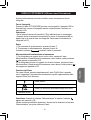 67
67
-
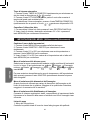 68
68
-
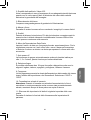 69
69
-
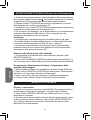 70
70
-
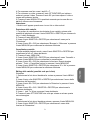 71
71
-
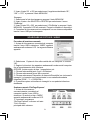 72
72
-
 73
73
-
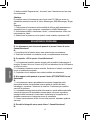 74
74
-
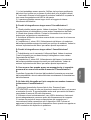 75
75
-
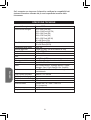 76
76
-
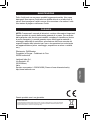 77
77
-
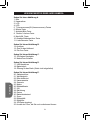 78
78
-
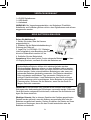 79
79
-
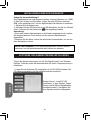 80
80
-
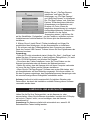 81
81
-
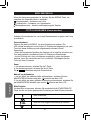 82
82
-
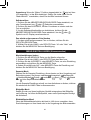 83
83
-
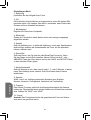 84
84
-
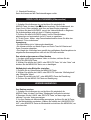 85
85
-
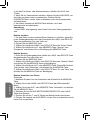 86
86
-
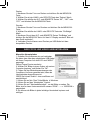 87
87
-
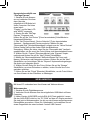 88
88
-
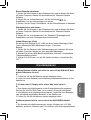 89
89
-
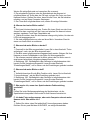 90
90
-
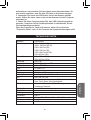 91
91
-
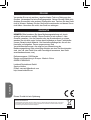 92
92
-
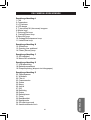 93
93
-
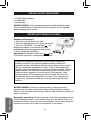 94
94
-
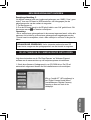 95
95
-
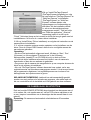 96
96
-
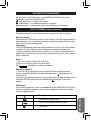 97
97
-
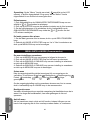 98
98
-
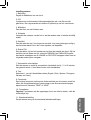 99
99
-
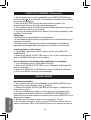 100
100
-
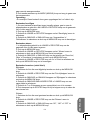 101
101
-
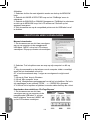 102
102
-
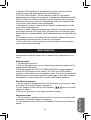 103
103
-
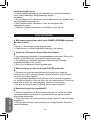 104
104
-
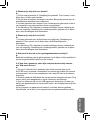 105
105
-
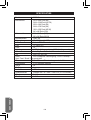 106
106
-
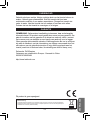 107
107
-
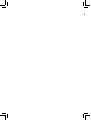 108
108
-
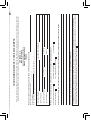 109
109
-
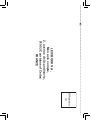 110
110
Lexibook barbie dj050bb Manuale utente
- Categoria
- Telecamere bridge
- Tipo
- Manuale utente
in altre lingue
- English: Lexibook barbie dj050bb User manual
- français: Lexibook barbie dj050bb Manuel utilisateur
- español: Lexibook barbie dj050bb Manual de usuario
- Deutsch: Lexibook barbie dj050bb Benutzerhandbuch
- Nederlands: Lexibook barbie dj050bb Handleiding
- português: Lexibook barbie dj050bb Manual do usuário
Documenti correlati
-
Lexibook DJ045-01 Manuale utente
-
Lexibook DJ015BB Manuale utente
-
Lexibook DJ053 Series Manuale utente
-
Lexibook DJ025 Series Manuale utente
-
Lexibook barbie dj0300bb Manuale utente
-
Lexibook DJ040 Serie Manuale utente
-
Lexibook DJ048 Manuale utente
-
Lexibook Move Cam DJ-290SW Manuale del proprietario
-
Lexibook DJ033DCDJ033DP Manuale utente
-
Lexibook DJ024DC Manuale utente
Altri documenti
-
Hyundai L5100S Manuale del proprietario
-
Easypix S328 Manuale del proprietario
-
Easypix S328 Guida utente
-
Easypix S328 Manuale utente
-
Casio EX-Z270 (Pour les clients américains du nord) Manuale utente
-
Casio EX Z25 Manuale utente
-
Sony NEX-5RK Manuale del proprietario
-
SPEEDLINK Magnetic Webcam Guida utente
-
Thomson 475576 Manuale del proprietario
-
SPEEDLINK Cyclon Webcam Guida utente